- Tác giả Jason Gerald [email protected].
- Public 2023-12-16 11:46.
- Sửa đổi lần cuối 2025-01-23 12:51.
Nếu bạn không có tài khoản PayPal hoặc không muốn sử dụng tài khoản đó, việc mua hàng trên eBay có thể khiến bạn đau đầu. Tuy nhiên, may mắn thay có một cách thanh toán khác ngoài việc sử dụng Paypal. Bạn có thể sử dụng thẻ tín dụng, thẻ ghi nợ hoặc thẻ quà tặng để thanh toán mọi thứ một cách nhanh chóng. Sau khi hoàn tất, hãy xác nhận giao dịch mua của bạn và thanh toán.
Bươc chân
Phương thức 1/3: Thanh toán bằng thẻ tín dụng hoặc thẻ ghi nợ
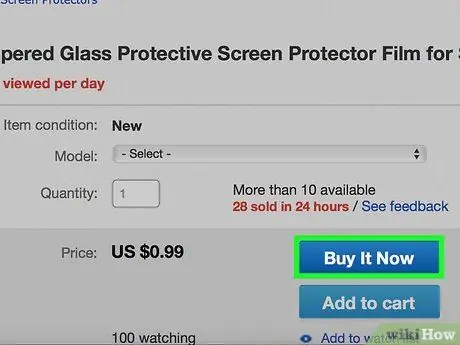
Bước 1. Nhấp vào "Mua ngay bây giờ"
Chọn sản phẩm như bình thường. Sau đó, nhấp vào biểu tượng "Mua ngay". Bạn sẽ được chuyển đến màn hình yêu cầu nhập thông tin thanh toán.
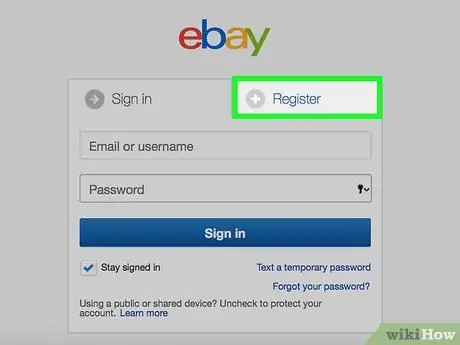
Bước 2. Đăng ký tài khoản (nếu cần)
Nếu bạn chưa đăng ký trên eBay, bạn có thể nhanh chóng đăng ký tài khoản bằng cách bấm vào "đăng ký ngay". Nhập thông tin cơ bản, chẳng hạn như tên, địa chỉ và số điện thoại. Nếu bạn chọn không đăng ký, bạn cũng có thể nhấp vào "tiếp tục với tư cách khách".
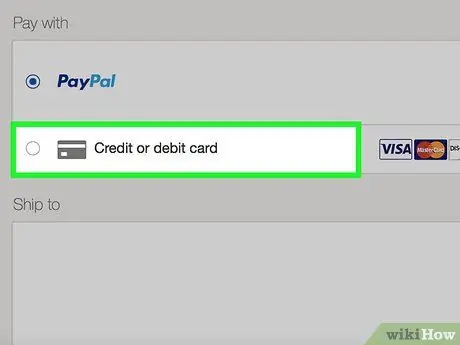
Bước 3. Chọn tùy chọn thanh toán bằng thẻ ghi nợ / thẻ tín dụng
Sau khi chọn mặt hàng, bạn sẽ được cung cấp các tùy chọn thanh toán khác nhau. Thay vì chọn PayPal, hãy nhấp vào tùy chọn thanh toán bằng thẻ ghi nợ hoặc thẻ tín dụng.
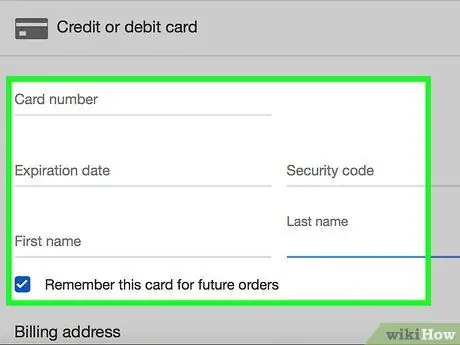
Bước 4. Nhập thông tin của bạn
Sau đó, bạn sẽ được chuyển đến một màn hình nơi bạn có thể nhập số thẻ ghi nợ hoặc thẻ tín dụng của mình. Bạn cũng sẽ cần nhập địa chỉ thanh toán, tên, ngày hết hạn và mã bảo mật thẻ của mình.
Nếu địa chỉ thanh toán và địa chỉ giao hàng khác nhau, hãy đảm bảo chúng chính xác để mặt hàng của bạn không bị phân phối sai
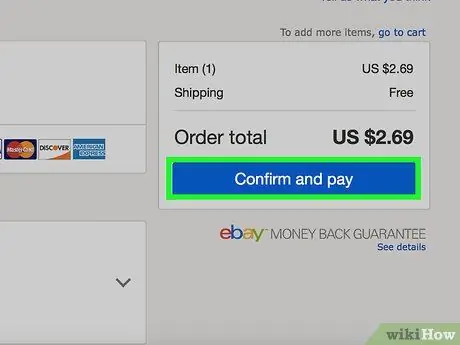
Bước 5. Hoàn tất mua hàng
Sau khi nhập thông tin, bạn sẽ được yêu cầu xem xét đơn hàng. Đảm bảo rằng tất cả thông tin đã nhập là chính xác và sau đó xác minh rằng bạn muốn hoàn tất giao dịch mua. Đơn đặt hàng của bạn sẽ được tính vào thẻ tín dụng / thẻ ghi nợ của bạn.
Phương thức 2/3: Thanh toán bằng Thẻ quà tặng hoặc Phiếu giảm giá
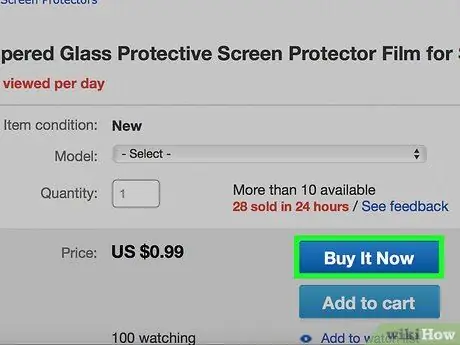
Bước 1. Nhấp vào "Thanh toán ngay"
Chọn mục mong muốn như bình thường. Sau đó, nhấp vào biểu tượng "Thanh toán ngay" hoặc "Mua ngay". Nếu bạn đã thắng một vật phẩm trong một cuộc đấu giá, bạn cũng cần phải nhấn "Thanh toán ngay" hoặc "Mua ngay" sau khi nhận được vật phẩm đó.
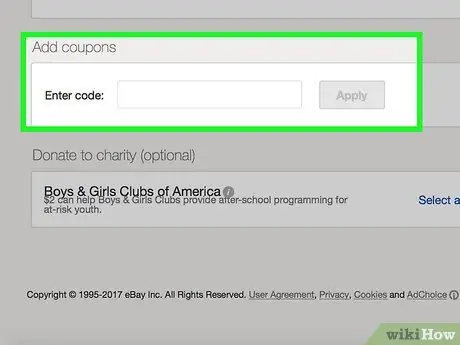
Bước 2. Nhấp vào nút "Đổi Thẻ quà tặng, chứng chỉ hoặc phiếu giảm giá"
Thay vì chọn nút yêu cầu bạn chọn giữa thẻ ghi nợ / thẻ tín dụng hoặc PayPal, hãy chọn nút cho phép bạn đổi thẻ quà tặng, chứng chỉ hoặc phiếu giảm giá. Bạn sẽ được dẫn đến một trang nơi bạn có thể nhập mã của mình.
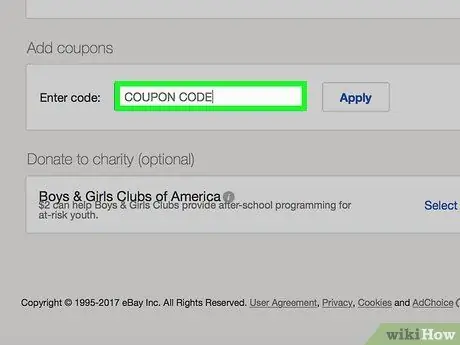
Bước 3. Nhập mã
Thẻ quà tặng, giấy chứng nhận và phiếu giảm giá đều chứa mã mà bạn phải nhập trên trang eBay. Mã sẽ được gửi qua email hoặc in trên mặt sau của thẻ. Nhập mã này cẩn thận vào ô được cung cấp, sau đó nhấn "đổi quà".
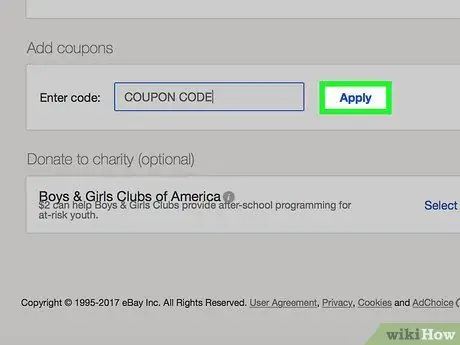
Bước 4. Tiếp tục và đăng nhập vào tài khoản của bạn
Nhấp vào nút "áp dụng" sau đó nhấp vào nút "tiếp tục". Nếu bạn chưa đăng nhập, bạn sẽ được yêu cầu đăng nhập vào tài khoản của mình.
Bạn cũng có thể chọn đặt phòng với tư cách khách nếu chưa có tài khoản. Bạn có thể nhập địa chỉ giao hàng của bạn khi đặt hàng với tư cách là khách

Bước 5. Hoàn tất mua hàng
Xem lại thông tin của bạn để đảm bảo rằng địa chỉ giao hàng, tên, số điện thoại và các thông tin khác của bạn là chính xác. Sau đó, bấm vào nút "Xác nhận thanh toán" để hoàn tất đơn hàng.
Phương pháp 3/3: Khắc phục sự cố thường gặp
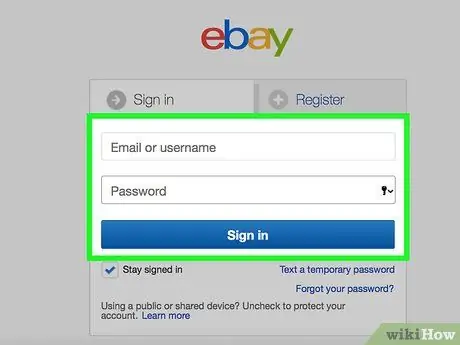
Bước 1. Thanh toán với tư cách khách nếu bạn đã từng sử dụng PayPal
Trang eBay đôi khi đặt Paypal làm thanh toán mặc định nếu bạn đã từng sử dụng nó trên eBay. Đôi khi, việc thanh toán với tư cách khách và sau đó nhập thông tin thẻ của bạn sẽ dễ dàng hơn.
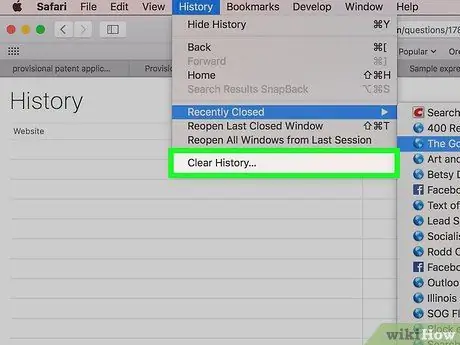
Bước 2. Thử xóa lịch sử trình duyệt của bạn
Đôi khi, trang eBay vẫn chuyển hướng bạn đến màn hình nơi bạn thanh toán bằng PayPal ngay cả khi bạn chọn không sử dụng. Nếu bạn gặp sự cố này, hãy thử xóa lịch sử trình duyệt và cookie của bạn. Điều này sẽ giải quyết vấn đề.
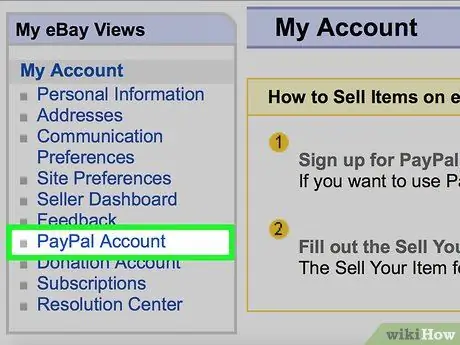
Bước 3. Không liên kết tài khoản PayPal và eBay
Nếu bạn không muốn sử dụng tài khoản Paypal cho eBay, đừng liên kết tài khoản eBay và PayPal của bạn ngay từ đầu. Nếu tài khoản Paypal của bạn được liên kết với tài khoản eBay, điều này đôi khi sẽ dẫn đến việc PayPal trở thành tùy chọn thanh toán mặc định của bạn.






